钉钉订阅组织待办的方法
时间:2024-02-21 09:12:04作者:极光下载站人气:11
很多小伙伴在使用钉钉软件的过程中经常会需要创建各种待办事项,以免自己遗忘重要工作内容。有的小伙伴想要在使用待办功能时同时开启组织待办事项的订阅,但又不知道该在哪里进行设置。其实很简单,我们只需要在钉钉中打开待办选项,然后在待办页面中找到设置选项,打开该选项之后,我们在待办的设置页面中就能找到“订阅组织待办”选项了,最后在“订阅组织待办”页面中点击勾选自己的公司名称即可。有的小伙伴可能不清楚具体的操作方法,接下来小编就来和大家分享一下钉钉订阅组织待办的方法。
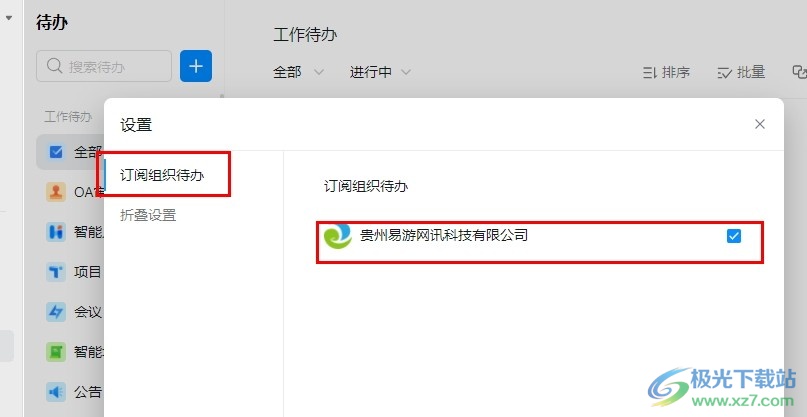
方法步骤
1、第一步,我们在电脑中点击打开钉钉软件,然后在钉钉的左侧列表中点击打开“待办”选项
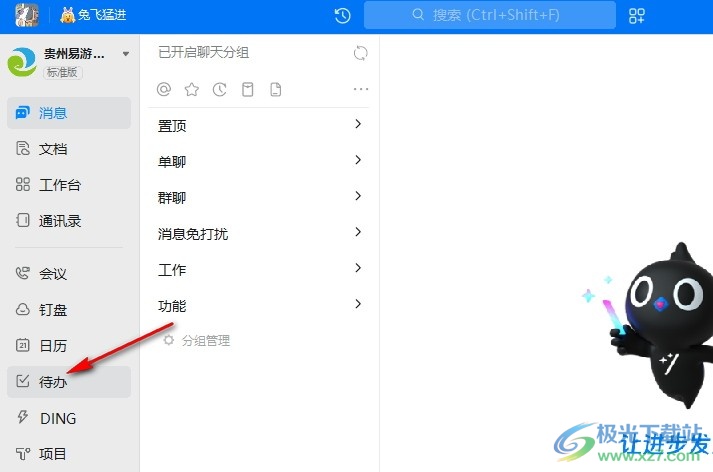
2、第二步,打开“待办”选项之后,我们在“全部”页面中就能看到自己当前的所有待办事项了
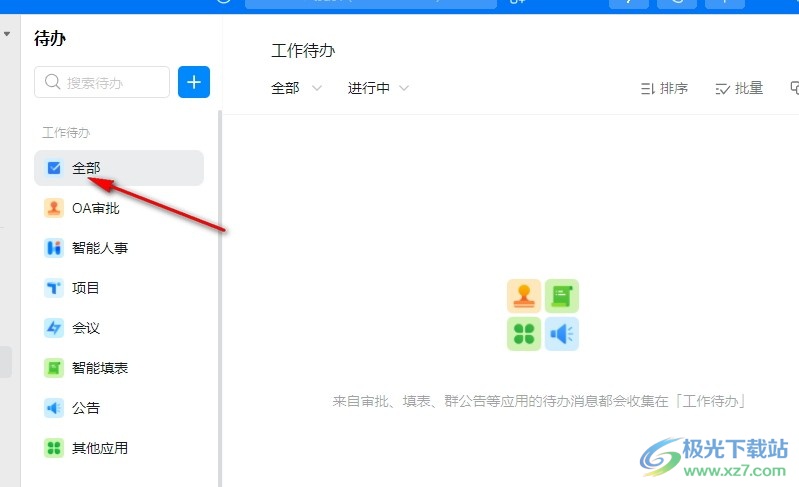
3、第三步,接着我们在待办页面的左下角找到“设置”选项,点击打开该选项
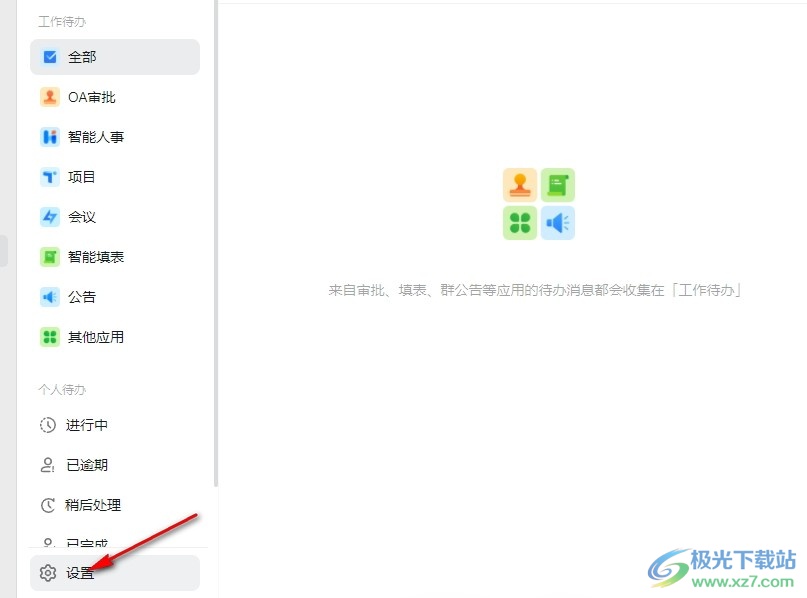
4、第四步,打开“设置”选项之后,我们在待办设置页面的左侧列表中打开“订阅组织待办”选项
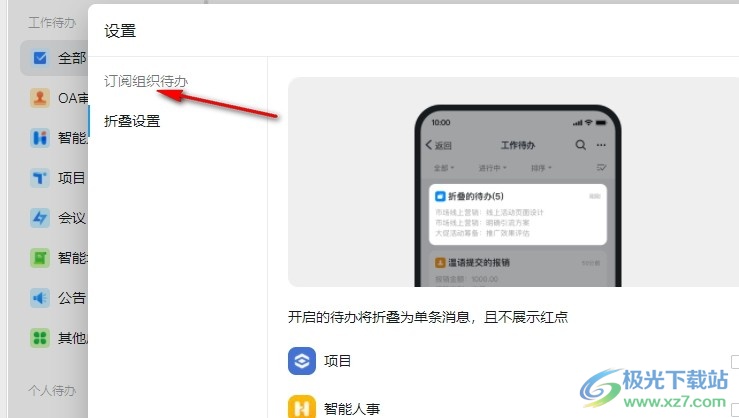
5、第五步,最后在“订阅组织待办”页面中,我们直接点击勾选当前的公司名称即可
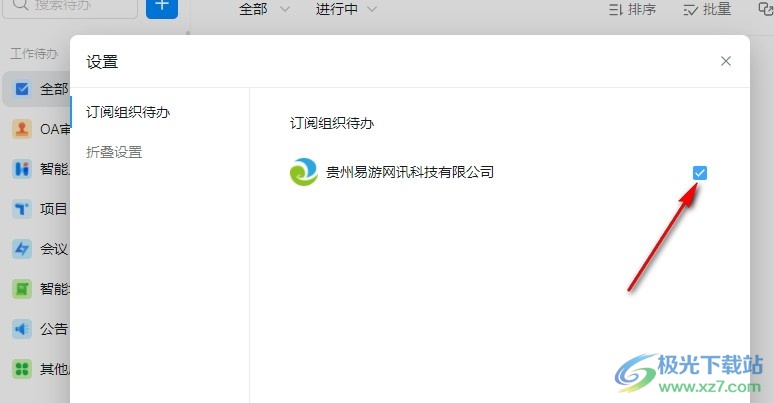
以上就是小编整理总结出的关于钉钉订阅组织待办的方法,我们打开钉钉软件之后,在钉钉的待办页面中找到设置选项,打开该选项,最后在订阅组织待办页面中点击勾选自己公司名称即可,感兴趣的小伙伴快去试试吧。
标签钉钉订阅组织待办,钉钉
相关推荐
相关下载
热门阅览
- 1百度网盘分享密码暴力破解方法,怎么破解百度网盘加密链接
- 2keyshot6破解安装步骤-keyshot6破解安装教程
- 3apktool手机版使用教程-apktool使用方法
- 4mac版steam怎么设置中文 steam mac版设置中文教程
- 5抖音推荐怎么设置页面?抖音推荐界面重新设置教程
- 6电脑怎么开启VT 如何开启VT的详细教程!
- 7掌上英雄联盟怎么注销账号?掌上英雄联盟怎么退出登录
- 8rar文件怎么打开?如何打开rar格式文件
- 9掌上wegame怎么查别人战绩?掌上wegame怎么看别人英雄联盟战绩
- 10qq邮箱格式怎么写?qq邮箱格式是什么样的以及注册英文邮箱的方法
- 11怎么安装会声会影x7?会声会影x7安装教程
- 12Word文档中轻松实现两行对齐?word文档两行文字怎么对齐?

网友评论